
Bir bilgisayarda çalışabileceğimiz tüm dosyaların iki bölümden oluşan bir adı vardır . Bir yanda ona verdiğimiz isim var ki bu genellikle içeriği az ya da çok tanımlıyor, öte yandan uzantı var , bu ne tür bir dosya olduğunu ve hangi programla açabileceğimizi tanımlıyor . Örneğin, Playa adını verdiğimiz tatilin bir fotoğrafına sahibiz, ancak gerçekte tam adı Playa.jpg olacaktır. Windows bu uzantıları varsayılan olarak gizlerçünkü her zamanki şey onları görmemize gerek olmamasıdır. JPG görüntüleri, bir Microsoft Word DOC dosyası veya bir PDF belgesi olarak bilinen dosyalar söz konusu olduğunda, sistem onu gizler, yalnızca açacak herhangi bir programımızın olmadığı bilinmeyen uzantılara sahip dosyalar söz konusu olduğunda bize gösterecektir. Gizli görünmelerinin nedeni, normalde onları görmemiz gerekmemesi ve farkına varmadan birini değiştirebiliriz ve sonra dosyayı açamayız.
Uzantıyı değiştirmek istiyorsak, onu görmemiz gerekir ve bunun için onları Windows'tan gizleyen seçeneği kaldırmalıyız. Burada , Windows 7 veya Windows 8 bilgisayarınız olsun , dosya uzantılarının nasıl görüntülenebileceğini açıklıyoruz , çünkü yöntem aynı değildir. Her iki durumda da yapmak çok basittir ve sadece birkaç tıklama ile tamamlayabiliriz. Ancak, diğer görevler için alışılmadık bir durum olan Windows 8'de çok daha hızlı olduğunu vurguluyoruz.
Windows 7'de dosya uzantılarını göster
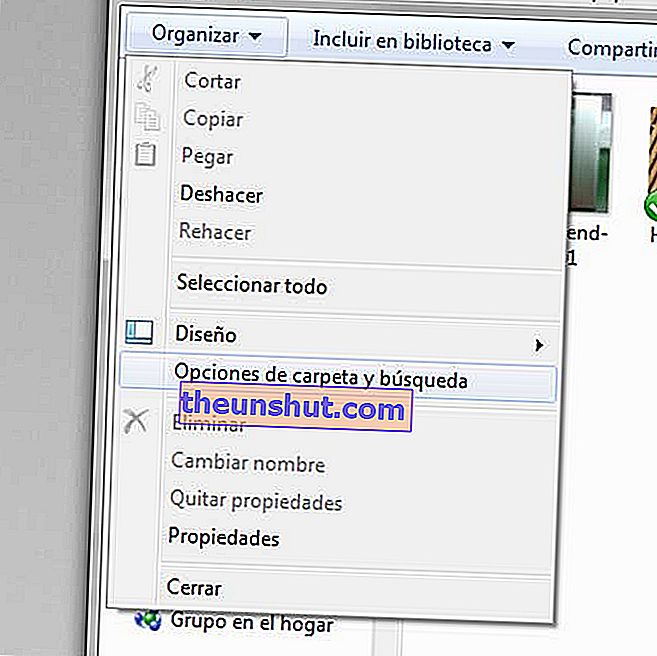
1) Bu işlevi değiştirmek için herhangi bir Windows gezgini penceresini açmalıyız, ne olursa olsun , sadece herhangi bir klasörü açmamız gerekiyor.
2) Pencerenin içinde Organize adında bir menü olduğunu göreceğiz , sol tarafta. Ona basıyoruz ve Klasör Seçenekleri adlı seçeneği açıyoruz .
3) Klasör Seçenekleri menüsüne girdikten sonra Görünüm sekmesine gidiyoruz ve alt kısımda birçok seçeneğin olduğu bir blok buluyoruz.
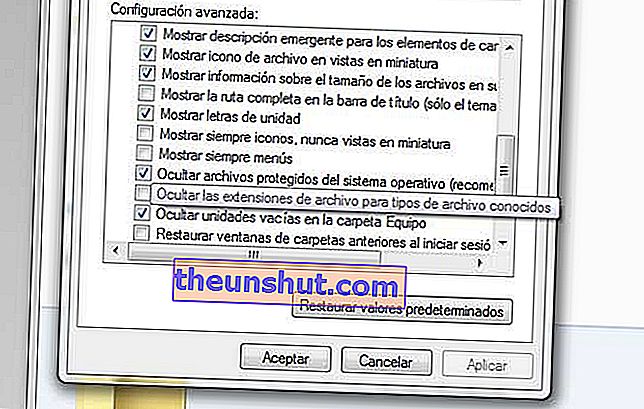
4) Şimdi tek yapmamız gereken "Bilinen dosya uzantılarını gizle" kutusunun işaretini kaldırmak, Tamam'a tıklamak ve bilgisayarda sahip olduğumuz tüm dosyaların uzantılarını kesinlikle göreceğiz.
Windows 8'de dosya uzantılarını göster

1) Windows 8 söz konusu olduğunda , ne olursa olsun, bir gezgin penceresi de açmamız gerekecek .
2) En üstte Görünüm adında bir menü var , üzerine basıldığında birkaç seçenek içeren bir tür açılır menü görüntülenir.
3) Yapmamız gereken, "Dosya adı uzantıları" kutusunu aramak ve bu kadar kolay ve hızlı görünmeleri için işaretlemek .
Uzantıları etkinleştirdikten sonra bunları değiştirebilirsiniz, ancak dikkatli olun çünkü bu işlem dosyayı kullanılamaz hale getirebilir. Bir JPG görüntüsünü sadece uzantıyı değiştirerek TIF'e dönüştüremeyiz . Örneğin, buna izin veren ses dosyaları var, ancak yalnızca belirli bir efekt elde etmek istediğimizde mantıklı geliyor.
